Начини за решавање грешака 0к80070490 у Виндовс-у

- 3973
- 982
- Owen Wehner IV
Изглед прозора са извештајем о грешци 0к80070490 није такав ретки догађај, у сваком случају, корисници оперативног система Виндовс 7/8, попут најновије верзије ОС-а, редовно извештавају о таквим случајевима. Исто сведоче чешће спомињање ове теме у специјализованим форумима. Али узроци проблема и методе решавања могу бити различити. Покушаћемо да разговарамо о најефикаснијим и најефицира.

Шта значи грешка 0к80070490?
Упркос значајном броју манифестација овог држава, због оштећења у датотекама везаним за два прозора: чекове ресурса (креирањем ЦБС дневника) и складиштење компоненти система. Обе службе су повезане са Виндовс Упдате Центом, односно одговорни су за покретање операција ажурирања ОС-а. Као резултат тога, грешке у досијеима ових услуга могу кршити функционисање Виндовс Ажурирајског центра.
По правилу, грешка са кодом 0к80070490 манифестује се током поступка Виндовс инсталације, не мање често са аутоматским ажурирањем Виндовс компонента. Мање је опште, догађа се када је ажурирање апликација путем Мицрософт Сторе-а. Много је случајева када је грешка настала у тренутку миграције са Виндовс 7/8.1 до "десетине". Коначно, корисници пријављују појаву таквог проблема приликом куповине игре или другог софтвера у продавници у Мицрософт Сторе-у.
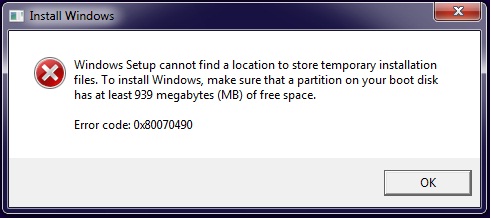
Разлози за изглед погрешног прозора са кодом 0к80070490
Као што сте већ разумели, појава прозора са погрешним садржајем повезана је са радом Центра за ажурирања Виндовс. Може постојати много одређених разлога. Сумњамо да би и сами програмери тешко дали пуну листу, али можемо их истакнути:
- Рачунар има антивирусни програм који у неким случајевима спречава постављање ажурирања или другог софтвера због конфликтних ситуација;
- У системским складиштењу система Виндовс је оштећена датотека са оштећењем система Виндовс или у служби ресурса;
- Услуга потребна за нормално функционисање услуге Виндовс Упдате је онемогућена;
- Постоје оштећења у регистру.
хттпс: // ввв.ЈуТјуб.Цом / сат?В = 20кЕ4и2рехи
Чистимо рачунар смећа система, постављање од 0к80070490
Постоји неколико критеријума који указују на то да рачунар мора бити подвргнут темељном чишћењу:
- Имате трајни дефицит диска;
- Утовар ОС-а траје предуго;
- Програми и прегледачи успоравају, смрзне;
- На радној површини нема нигде да залијепи нову икону;
- Имате потешкоћа у потрази за правим датотекама;
- Многи програми испуњавају хитни рад.
Вјерујете да описани проблеми нису повезани са нашом грешком? Грешите. Поремећај на диску је последица ваше хаотичне активности, што не може, али не може утицати на регистар. Честа инсталација и брисање програма, дефрагментација диска и нагомилавање неискориштених датотека нису само "поремећај у стану", већ и директна претња у систему. А ако се можете сами носити са налогом диска, онда то не можете рећи о чишћењу система.
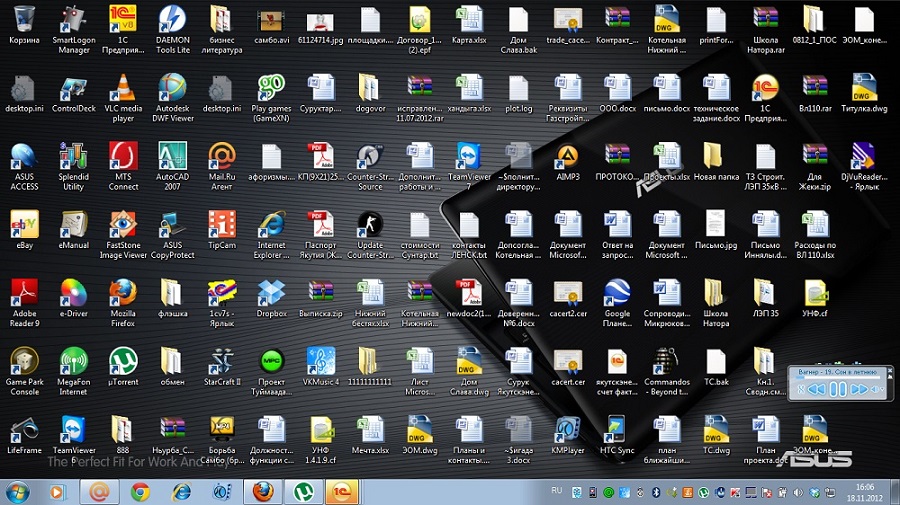
Али Виндовс има своје алате за чишћење система. Прво размотримо ову опцију.
За почетак, приликом постављања нових програма и током њиховог рада створене су привремене датотеке које се након завршетка рада на операцији аутоматски уклањају. Али у случају неправилног завршетка програма и из других разлога, понекад се такве датотеке не бришу, акумулирају на диск.
Размислите о томе како поправити грешку 0к80070490 са Виндовс 7 зградама:
- Покрећемо конзолу за претрагу, у ИТ-у представити фразу "чишћење диска", кликните на Ентер;
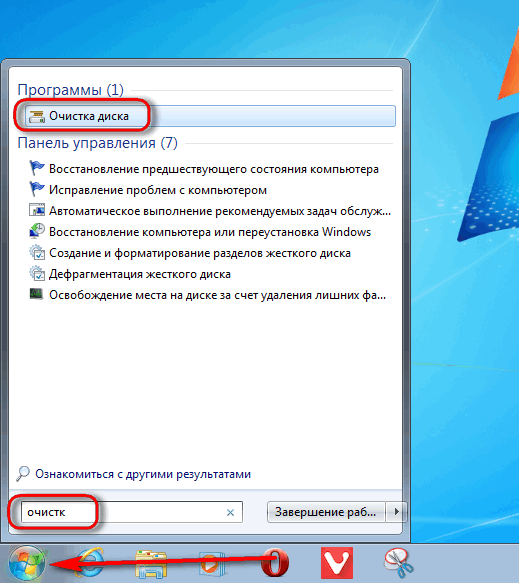
- Биће приказана листа комуналних услуга, потребан нам је чишћење диска, покретање програма двоструким кликом;
- Означавамо са квачицом на листи која се појављује да указује на место места привремених датотека, минијатура, сачуваних веб страница, програмских датотека, аутономних веб страница - у ријечи, све што израчунамо је непотребно;
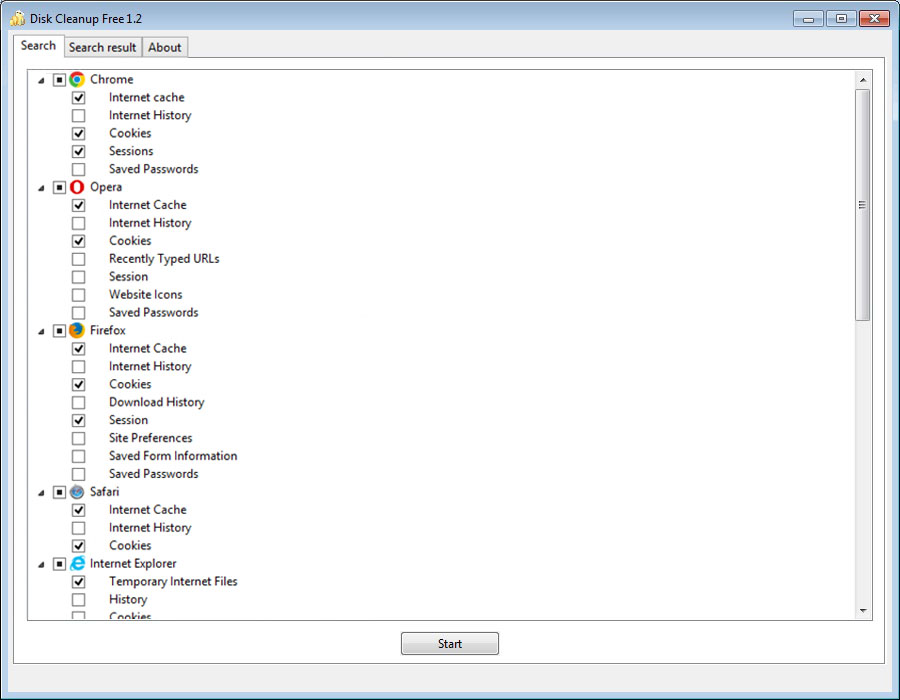
- Потврдите уклањање.
У оперативним системима Виндовс 10, поступак изгледа другачије:
- Идемо на "Подешавања" - "Систем" - "Складиштење";
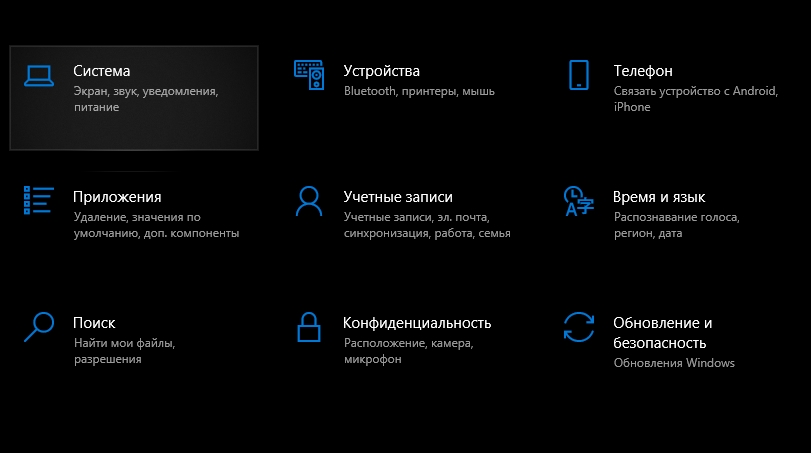
- Тражимо локално складиште са именом овог рачунара;
- Кликните на "привремене датотеке", а затим на дугме "Обриши привремене датотеке" на дугмету.
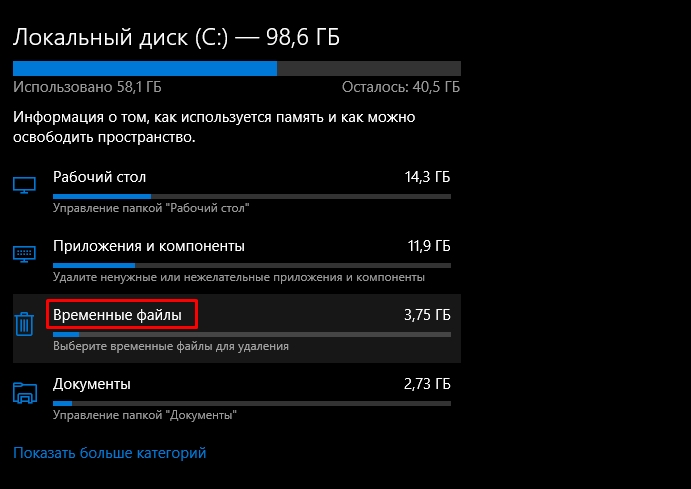
То би требало препознати да се многе комуналне услуге из трећих произвођача носи са чишћењем система много боље од стандардних средстава оперативног система Виндовс, посебно говоримо о врло популарном програму - ЦЦлеанер. Ако сте корисник са искуством, вероватно сте чули за то, или су га можда користили. И она зна како избрисати смеће, привремене и неискоришћене датотеке, очистити регистар, избрисати колачиће, пронаћи и очистити предмеморију прегледача. Имајте на уму да иако је услужни програм слободан, постоји плаћена верзија. Овде можете заштитити рачунар у реалном времену, као и планирати покретање "општег" система "система. Али чак и без ових способности, ЦЦлеанер оптимизује рад рачунара бољи од осталих сличних бесплатних програма. Тако је вредно преузимања комуналног предузећа и покушати у послу - у сваком случају, увек се можете вратити на претходно стање.
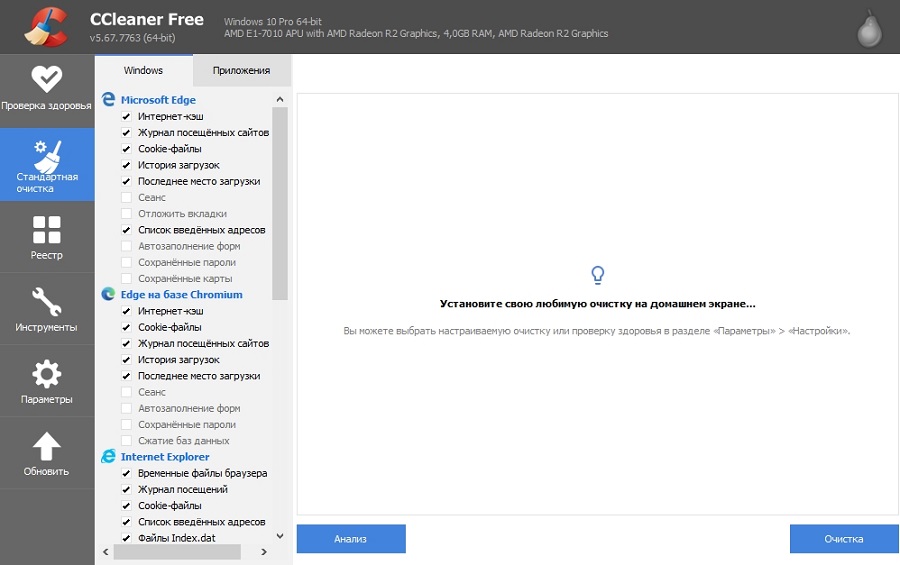
СИСТЕМ РОВАЦК
Још један ефикасан и веома ефикасан начин за побољшање перформанси рачунара је да вратите оперативни систем на датум када је то функционисао беспрекорно. Алат за опоравак система је добар јер утиче на само системске датотеке, без додира корисничких података. Међутим, ови програми који су постављени на диск након престанка опоравка нестати. То се мора узети у обзир. Постоји још једно важно ограничење - функција треба да буде омогућена. У КСП-у то је морало да се уради ручно, у каснијим верзијама обнављање система је подразумевано укључено.
Доносимо вам пажњу корак -СИ -степ упутства за враћање претходног стања система:
- Кликните на комбинацију Виндовс + Р, у конзоли "Наступите" Позовите наредбу РСТРУИ, потврдите;
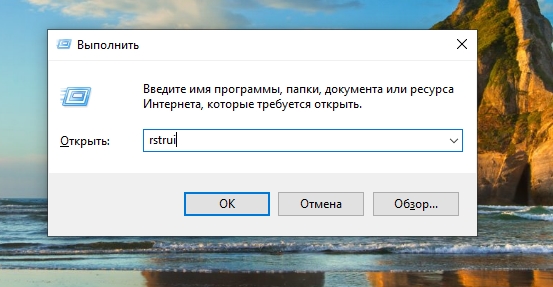
- У првом прозору остављамо све непромењено, кликните на "Даље";
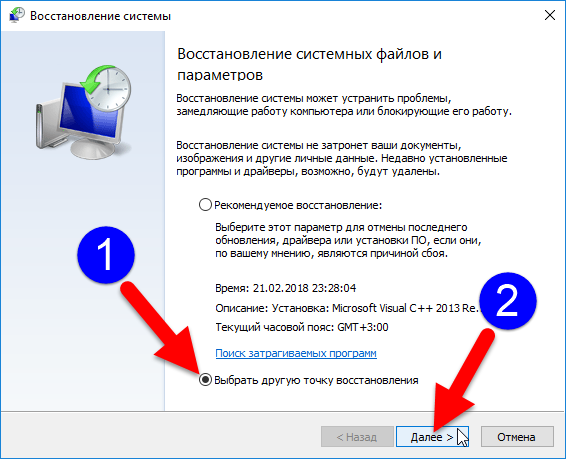
- Инсталирамо испред линије "Прикажи више бодова за опоравак" квака;
- Одабирамо од броја датума означених подебљаним штампањем, онај који је, по вашем мишљењу, претходила појављивању грешке, кликните на "Даље";
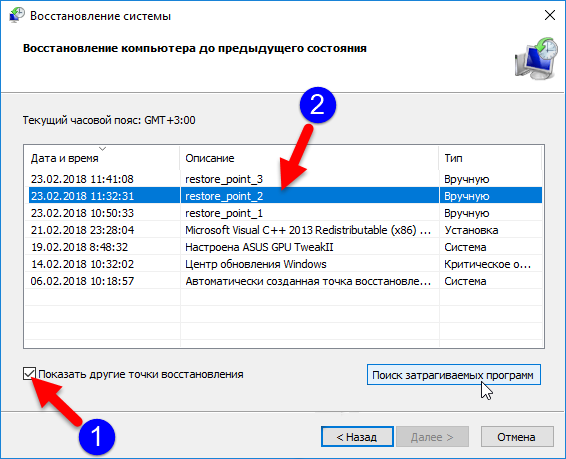
- Да бисте започели поступак опоравка, двапут потврдимо наш избор;
- Након завршетка опоравка, рачунар ће се поново покренути, док чека наступ радне површине мораће бити дуже од уобичајених.
Ако као резултат проблем не нестане, поновите поступак одабиром ранијег датума, на крају ће овај алат сигурно радити.
Како исправити грешку 0к80070490 у Виндовс 10 Скенирању за грешке
Ако не желите да вратите систем због многих инсталираних и критичних програма, можете испробати још један уграђени алат који обавља проверу и исправљање важних системских датотека и регистра.
Овај услужни програм ради на командној линији, под условом да је корисник рачунара права администратора.
Дајемо корак -СЕ -степ упутство:
- Покрените конзолу "Наступи", представите ЦМД;
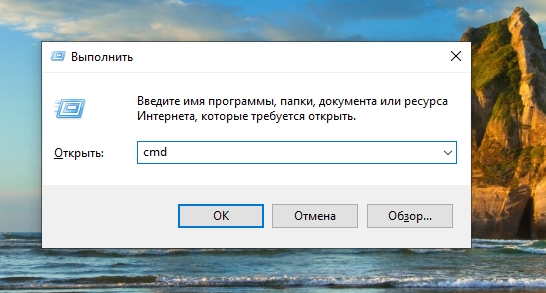
- Ми кликнемо на икону услужне програме са десним дугметом миша, у менију који се појави, изаберите линију "Покретање" у име администратора ";
- Регрутујемо у црном прозору ЦС "СФЦ / СЦАННОВ", потврдите притиском на Ентер;
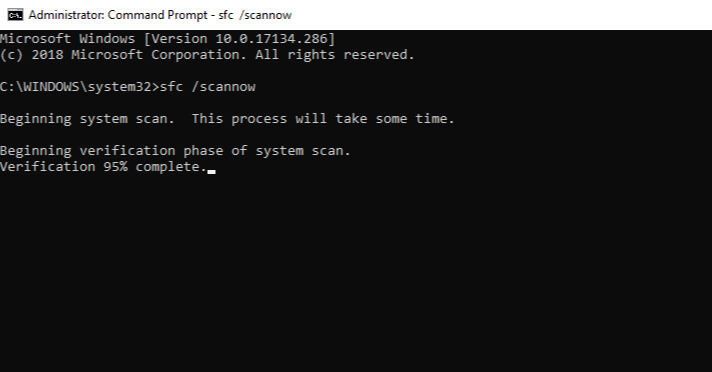
- Провера система и регистра - Процес је дугачак, причекајте њен завршетак, затворите командну линију и поново покрените рачунар.
Коришћење функције ДЕСТ
Ако, као резултат претходног корака добили смо поруку о оштећењу на складишту ЦБС, не морате да напуштате командну линију, јер ћемо морати да покренемо још један системски услужни програм (разматрани параметри) / На мрежи, / Слика за чишћење, и / РестореХеалтх).
Након завршетка услужног програма, изађите из командне линије и кликните на Виндовс + Р, у конзоли "Извршите", тип Услуге.МСЦ, потврдите да унесите притиском на. Услужни програм "Услуга" ће почети, у прозору који је неопходан на линији "Виндовс Ажурирај центар" Кликните ПКМ и изаберите "Рестарт" у менију који се отвара. Затим учините исто са линијом "Инсталатер Виндовс Модуле".
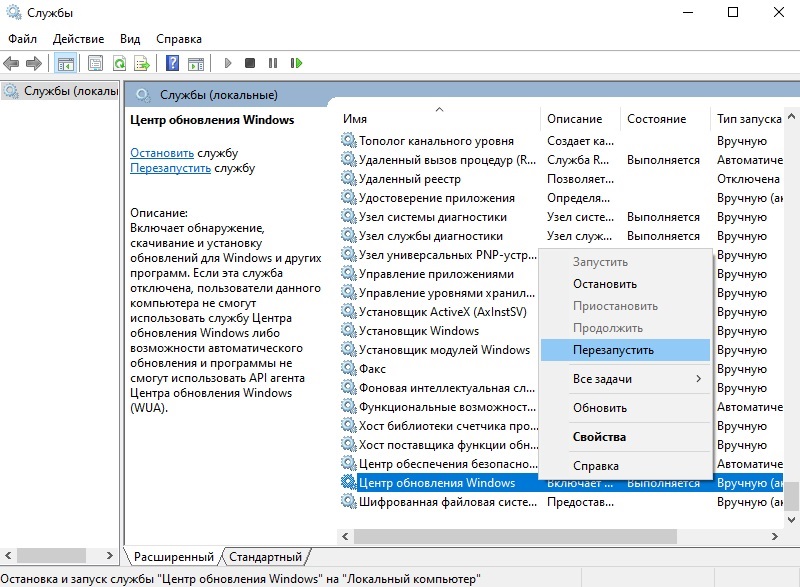
Ако исправите грешку 0к80070490 на овај начин, испробајте преостале начине.
Остале методе за уклањање проблема
Има их је мало. Покушајте да избришете каталог софтваредострибута, који садржи све датотеке ажурирања за Виндовс. Ако је овде грешка, такав корак треба да помогне:
- "Перике" водимо из конзоле.МСЦ;
- Налазимо се на листи "Виндовс Упдате Центер", кликните на ПКМ и изаберите "Својства" у менију који се отвара;
- Отвара се нови прозор, у којем притискамо на "Стоп";
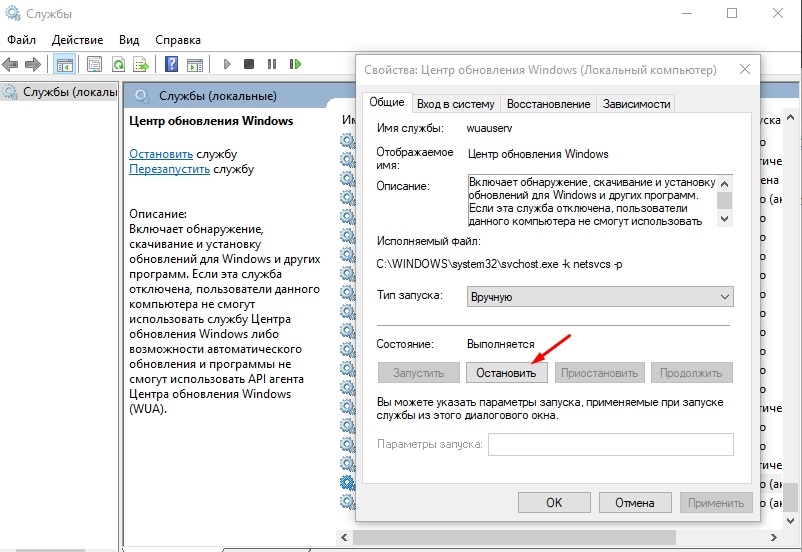
- Након заустављања рада услуге, идемо у проводник у каталог Виндовс \ СофтвареДистрибутион, Смјештен на системском диску;
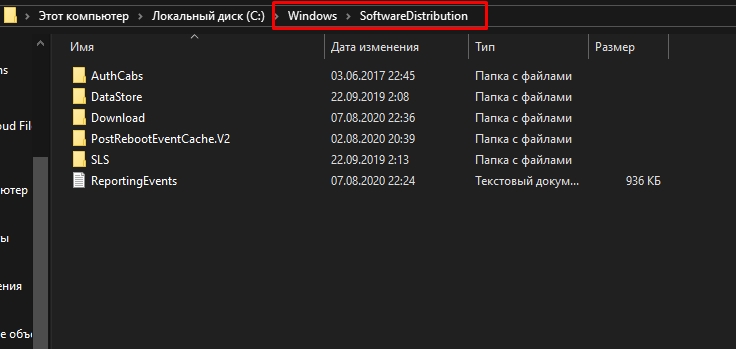
- Складимо садржај мапе, преоптерећује систем;
- Поново улазимо у својства Виндовс Ажурирајског центра, активирајући услугу.
Такође је потребно проверити да ли је рад важних услуга Виндовс система заустављен (одговоран за криптографију, службу за БИТС, МСИ Инсталлер). Сви су везани за поступак ажурирања оперативног система, а ако је најмање један од њих заустављен, процес обнове може се погрешно завршити.
Дакле, поново улазимо у "услуге", пронађите сваки поменути и погледајте статус. Ако су суспендовани, кликните на ПКМ услугу и активирајте почетну тачку притиском на.
Коначно, можете покушати да покренете такав стандард за Виндовс као "претрагу и уклањање грешака". Иако, према мишљењу корисника, ефикасност ове функције је прилично ниска, требали бисте покушати.
Да бисте покренули услужни програм, обављамо следеће радње:
- Кликните на "Старт", пређите ознаке "Подешавања", "Ажурирање и сигурност";
- Изаберите ставку менија "Елиминација проблема";
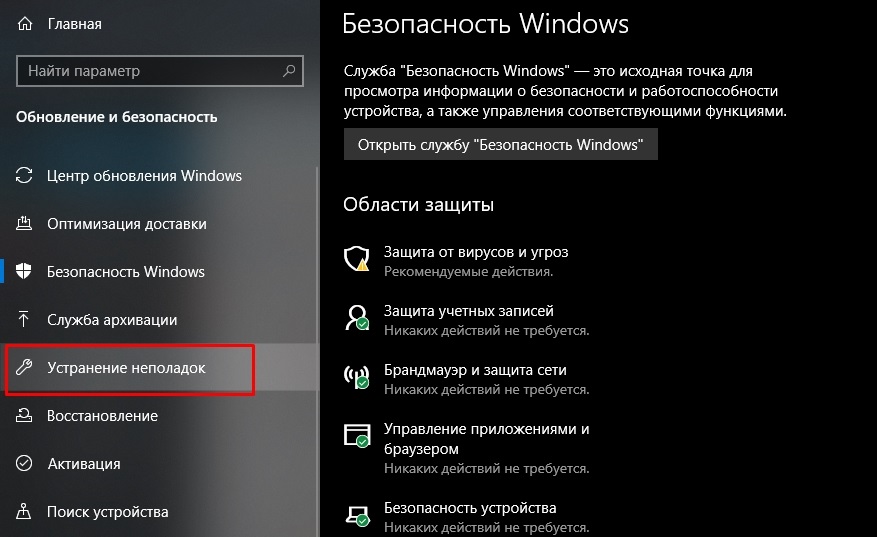
- Кликните на Виндовс Ажурирај центар и изаберите "Покрените алат за уклањање";
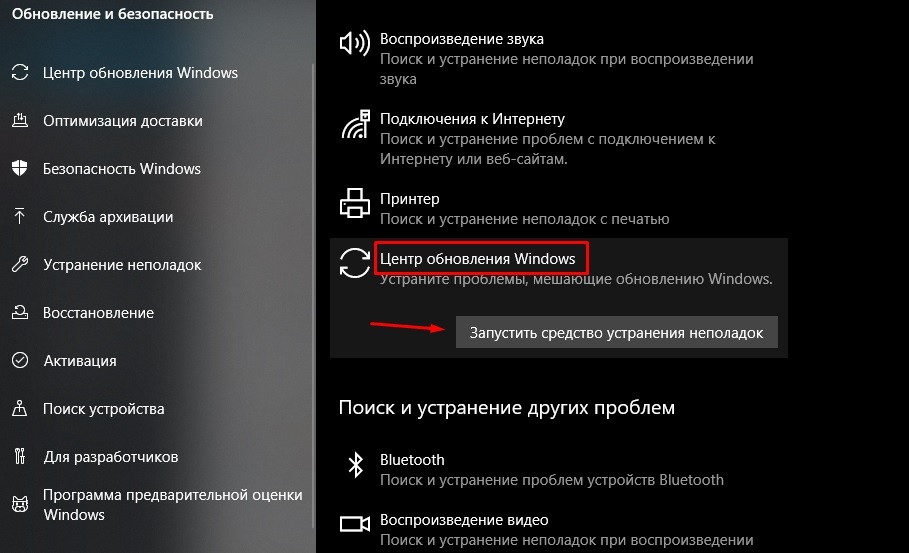
- Након вежбања корисности, списак пронађених проблема биће приказано кликом на сваки од њих, прелазимо на методе елиминишења њих.
Навели смо скоро све начине да се решимо грешака 0к80070490 у вези са ВУЦ-ом. Ако сте се такође морали суочити са овим проблемом, а ви сте то другачије одлучили, у коментарима се делите са читаоцима.

